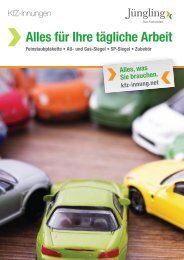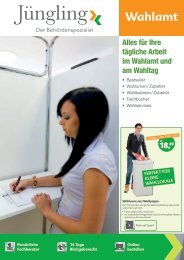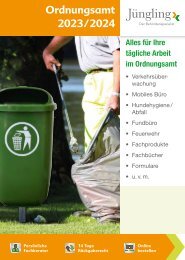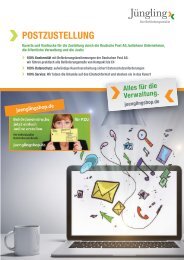Anleitung "Blankopapier für Wahlscheine mit Transferetikett"
Beschriften Sie den „Äußeren Briefwahlumschlag“ nie mehr händisch - Mit dem "Blankopapier für Wahlscheine mit Transferetikett" des Behördenspezialisten Jüngling. Legen Sie das Blankopapier für Wahlscheine mit Transferetikett in Ihren Drucker und drucken den Wahlschein auf das Papier. Auf dem Transferetikett werden die Wahlscheinnummer und die Stimmbezirksnummer zusätzlich abgedruckt. Kleben Sie das bedruckte Transferetikett einfach auf den „Äußeren Briefwahlumschlag“. So sparen Sie Zeit und vermeiden mögliche Fehler. Die Position des Etiketts ist abgestimmt mit dem Fachverfahren OK.EWO. Sollten Sie ein anderes Fachverfahren nutzen, müssen Sie Ihre Druckdatei selbst konfigurieren oder sich vertrauensvoll an den Hersteller Ihres Verfahrens wenden.
Beschriften Sie den „Äußeren Briefwahlumschlag“ nie mehr händisch - Mit dem "Blankopapier für Wahlscheine mit Transferetikett" des Behördenspezialisten Jüngling.
Legen Sie das Blankopapier für Wahlscheine mit Transferetikett in Ihren Drucker und drucken den Wahlschein auf das Papier.
Auf dem Transferetikett werden die Wahlscheinnummer und die Stimmbezirksnummer zusätzlich abgedruckt.
Kleben Sie das bedruckte Transferetikett einfach auf den „Äußeren Briefwahlumschlag“.
So sparen Sie Zeit und vermeiden mögliche Fehler.
Die Position des Etiketts ist abgestimmt mit dem Fachverfahren OK.EWO. Sollten Sie ein anderes Fachverfahren nutzen, müssen Sie Ihre Druckdatei selbst konfigurieren oder sich vertrauensvoll an den Hersteller Ihres Verfahrens wenden.
Erfolgreiche ePaper selbst erstellen
Machen Sie aus Ihren PDF Publikationen ein blätterbares Flipbook mit unserer einzigartigen Google optimierten e-Paper Software.
<strong>Blankopapier</strong> <strong>für</strong> <strong>Wahlscheine</strong> <strong>mit</strong> Transfer-Etikett<br />
Nie mehr Wahlbriefumschläge<br />
händisch beschriften.<br />
juenglingverlag.de
ANFORDERUNG<br />
Wahlschein und Briefwahlunterlagen<br />
Nach Erhalt der Wahlbenachrichtigung fordern<br />
Ihre Wahlberechtigten den Wahlschein und die<br />
Briefwahlunterlagen beim Wahlamt an.<br />
Postalisch, online per QR-Code oder per Onlineantrag.<br />
© juenglingverlag.de
VORBEREITUNG<br />
des <strong>Wahlscheine</strong>s im Fachverfahren<br />
Nach Erhalt des Antrags auf Erteilung<br />
eines Wahlscheins übernehmen Sie die<br />
Daten des Wahlberechtigten in Ihr<br />
Wahlfachverfahren und bereiten den Druck vor.<br />
© juenglingverlag.de
DRUCKEN<br />
des <strong>Wahlscheine</strong>s aus dem Fachverfahren<br />
Die Position des<br />
Etiketts ist abgestimmt<br />
<strong>mit</strong> dem Fachverfahren<br />
OK.EWO.<br />
Sollten Sie ein anderes<br />
Fachverfahren nutzen,<br />
müssen Sie Ihre<br />
Druckdatei selbst<br />
konfigurieren oder<br />
sich vertrauensvoll an<br />
den Hersteller Ihres<br />
Verfahrens wenden.<br />
Legen Sie das <strong>Blankopapier</strong> <strong>für</strong> <strong>Wahlscheine</strong><br />
<strong>mit</strong> Transfer-Etikett in Ihren Drucker und<br />
drucken den Wahlschein auf dieses Papier.<br />
Achten Sie auf das seitenrichtige Einlegen des Bogens.<br />
© juenglingverlag.de
ABLÖSEN<br />
des Transfer-Etiketts<br />
Auf dem Transfer-Etikett werden die<br />
Wahlscheinnummer und die Stimmbezirksnummer<br />
zusätzlich abgedruckt.<br />
Lösen Sie nun einfach das Transfer-Etikett ab.<br />
© juenglingverlag.de
AUFBRINGEN<br />
des Transfer-Etiketts<br />
Beschriften Sie den „Wahlbriefumschlag“<br />
nie mehr händisch. Kleben Sie das bedruckte<br />
Transfer-Etikett einfach auf das Kuvert.<br />
So sparen Sie Zeit und vermeiden mögliche Fehler.<br />
© juenglingverlag.de